Mainos
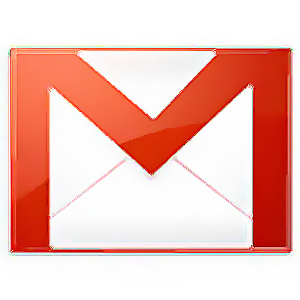 Siitä lähtien, kun Google on luonut Gmail-nimisen sähköposti-ihmeen, ihmiset ovat raivostaneet kaiken siitä, eikä se näytä kuten siellä on päämäärä näkyvissä, koska Google päivittää palvelua jatkuvasti ja vastaavia puuttuu kilpailu. Sellaisenaan palvelua käyttäviä ihmisiä on paljon, ja lukumäärä kasvaa tunnin välein.
Siitä lähtien, kun Google on luonut Gmail-nimisen sähköposti-ihmeen, ihmiset ovat raivostaneet kaiken siitä, eikä se näytä kuten siellä on päämäärä näkyvissä, koska Google päivittää palvelua jatkuvasti ja vastaavia puuttuu kilpailu. Sellaisenaan palvelua käyttäviä ihmisiä on paljon, ja lukumäärä kasvaa tunnin välein.
Gmailin käyttäminen sähköpostitarpeisiin antaa myös mahdollisuuden käyttää Gmailiin suunniteltuja kohteita, kuten laajennuksia useille selaimille. Yksi tällainen laajennus, joka voi olla erityisen hyödyllinen sinulle, on nimitys, joka kutsutaan Lähetä Gmailista.
Tietoja Lähetä Gmailista
Lähetä Gmailista on laajennus Chrome-selaimelle, ja sen on itse kehittänyt Google. Laajennuksen avulla pääosin voit jakaa linkkejä muiden kanssa kirjoittamalla sähköpostin Gmailissa sen jälkeen, kun olet napsauttanut oikeassa yläkulmassa olevaa laajennuspainiketta. Sitä päivitetään melko usein, koska se pysyy hyvin ajan tasalla Gmailin muutosten kanssa, kuten näet alla.
Käyttää
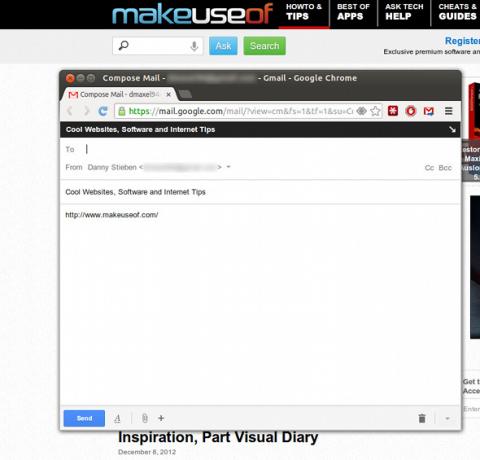
Kun laajennus on asennettu, selaimesi oikeassa yläkulmassa on uusi laajennuspainike. Sen Gmail-logolla on alareunassa osoittava nuoli oikealle. Nyt, kun olet sivulla, jonka haluat jakaa jonkun kanssa, napsauta vain painiketta. Näyttöön tulee uusi, pienempi Chrome-ikkuna, joka näyttää lataavan Gmailia. Kun lataus on valmis, huomaat, että se on kirjoittanut uuden sähköpostin Gmailiin ja että se on jo täytetty aihekenttään verkkosivuston otsikolla, ja runko täytetään URL-osoitteella, jolla olet.
Tästä eteenpäin sinun on tehtävä vain halutun vastaanottajan sähköpostiosoite (tai sinulla on Gmail täydennä se automaattisesti, jos he ovat osoitekirjassa), lisää haluamasi viesti sähköpostin runkoon, ja osuma lähetä. Niille, joilla on innokas silmä, säveltämisikkuna näyttää täsmälleen kuten Gmailin uusi ponnahdusikkuna.
Uusi säveltämisikkuna on yksi Googlen viimeisimmistä lisäyksistä Gmailiin, jossa voit säveltää mistä tahansa Gmailissa. Riippumatta siitä, tarkasteletko sähköpostiluetteloa, luet tosiasiallisesti sähköpostia tai jotain muuta, sinulla on kirjoitusikkuna oikeassa alakulmassa, jotta monitoiminnot olisivat parempia. Sama säveltämisikkuna avataan, kun napsautat laajennuksen painiketta.
asetukset
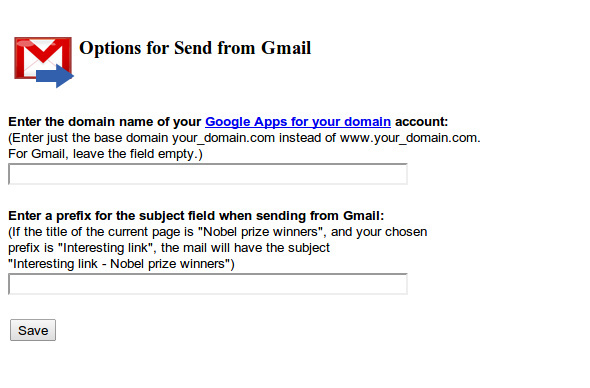
Lähetä Gmailista tukee myös Google Apps -tilejä, jos haluat käyttää tiliä laajennuksen kanssa. Napsauta vain hiiren kakkospainikkeella laajennuksen painiketta ja valitse vaihtoehdot. Sieltä voit kirjoittaa Google Apps -tilin verkkotunnuksen käyttääksesi sitä tavallisella Gmail-tilillä. Lisäksi voit lisätä etuliitteen, joka lisätään kaikkien laajennuksen luomien sähköpostien aihekenttään. Lisätietoja näistä kahdesta vaihtoehdosta löytyy itse asetussivulta.
Asennus
Laajennuksen asentaminen Chromeen on helppo asia. Etsi vain haulle “lähetä gmailista google”Chrome Web Storessa, tai yksinkertaisesti seurata tämä linkki ja napsauta sitten Asentaa. Laajennus pitäisi lisätä Chromeen ja valmis käytettäväksi nopeasti.
johtopäätös
Vaikka melko yksinkertainen, Lähetä Gmailista tekee siitä helpon tallentaa ja jakaa mielenkiintoisia linkkejä muiden kanssa sähköpostitse paljon nopeammin ja helpommin. Koska käytännössä jokaisella on sähköpostiosoite, URL-osoitteiden jakaminen sähköpostitse on yksi yleisimmistä tavoista, ja tällaisen laajennuksen tekeminen suurimmalle osalle likaista työtä tekee siitä vaivatonta.
Kuinka jaat URL-osoitteesi? Käytätkö Gmailia tai muuta palvelua? Kerro meille kommenteista!
Danny on Pohjois-Teksasin yliopiston vanhempi, joka nauttii kaikista avoimen lähdekoodin ohjelmistojen ja Linuxin ominaisuuksista.